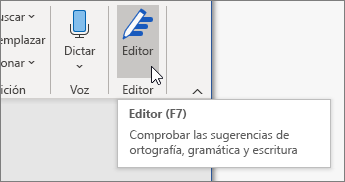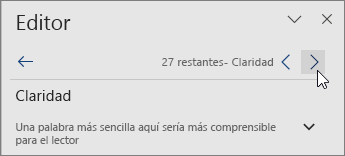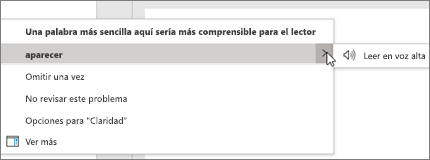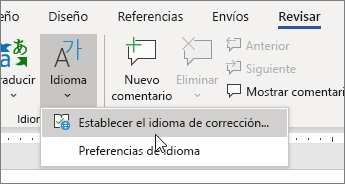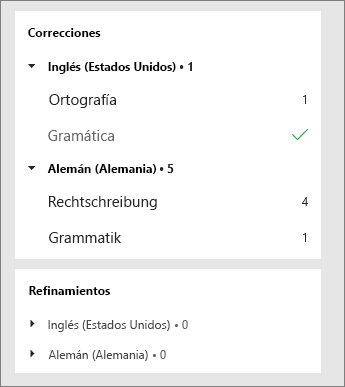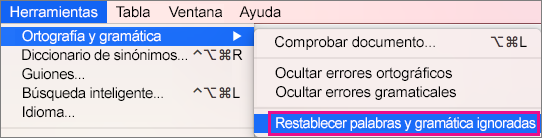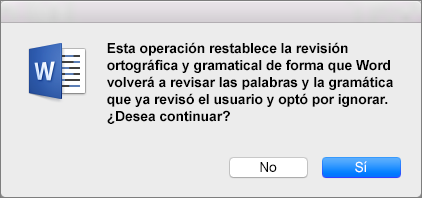El Editor de Microsoft se ejecuta en Word para Microsoft 365 para analizar el documento y ofrecer sugerencias a problemas de ortografía, gramática y estilo, así como hacer que las oraciones sean más concisas, elegir palabras más sencillas o escribir con un tono más formal.
Para usar el Editor, en la pestaña Inicio elija Editor.
Revisión de sugerencias
Para centrarse en los problemas que más le importan, seleccione un tipo de corrección o mejora, como, por ejemplo, Gramática o Claridad. Después, use las flechas en la parte superior del panel para ver cada tipo de problema.
Elija una sugerencia para incorporarla al documento. Si no le gusta la sugerencia, seleccione Ignorar una vez. O bien, si nunca quiere este tipo de sugerencia, seleccione Dejar de comprobarlo.

Nota: Si cambia de opinión sobre un problema que pasó por alto, cierre y vuelva a abrir el documento y vuelva al Editor. El Editor volverá a encontrar el problema.
Especifique qué comprueba el Editor
De forma predeterminada, el Editor comprueba varias categorías de problemas y ofrece sugerencias que pueden o no ajustarse a su estilo de escritura. Para ajustar las sugerencias del Editor que quiera, haga lo siguiente:
-
En el panel Editor, en la sección Correcciones, seleccione Gramática.
-
En el cuadro de diálogo Gramática , seleccione Más opciones (los puntos suspensivos (...)) y, a continuación, seleccione Personalizar sugerencias.
-
Desplácese por la lista de opciones. Seleccione los problemas que quiere que compruebe el Editor y desactive los problemas que desea que omita.
Nota: Al seleccionar Restablecer al valor predeterminado, vuelve a la configuración predeterminada.
-
Elija Aceptar.
Sugerencia: El Editor está diseñado para ayudarle a sacar el escritor que lleva dentro. Actualizamos sus sugerencias continuamente y hacemos experimentos para saber qué sugerencias son más apreciadas por la comunidad. Si tienes comentarios para nosotros, selecciona Enviar comentarios a Microsoft en la esquina inferior derecha de la ventana Word para enviar comentarios.
Es posible que observe subrayados rojos, azules y púrpuras en un documento, incluso si el panel del Editor se encuentra cerrado. Esto se debe a que el Editor siempre se ejecuta en segundo plano, buscando problemas de ortografía, gramática y estilo.
Haga clic con el botón derecho en el texto subrayado para ver la sugerencia. Use el menú contextual para:
-
Para escuchar la sugerencia, haga clic en la flecha situada junto a la sugerencia y elija Leer en voz alta.
-
Para ignorar este problema una sola vez, elija Omitir una vez.
-
Para pedir al Editor que deje de buscar este problema, seleccione No buscar este problema.
-
Para ajustar la Configuración de este tipo de problema, seleccione el vínculo Opciones.
-
Para obtener más información sobre el problema, elija Ver más.
Es posible que el documento se haya escrito en más de un idioma o que desee cambiar a otro idioma para que lo compruebe el Editor. Si ha configurado el uso de varios idiomas (Archivo > Opciones > Idioma), Word detecta el idioma en el que está escribiendo y el Editor comprueba si hay problemas en ese idioma.
Sin embargo, es posible que esté escribiendo en un idioma que Word no detecte automáticamente. En ese caso, puede hacer que el Editor compruebe el texto en ese idioma seleccionando el texto y yendo a Revisar > Idioma> Establecer el idioma de corrección y, luego, seleccionando el idioma que desee.
Cuando el Editor comprueba más de un idioma, el panel Editor muestra correcciones y mejoras para cada idioma en el documento.
Para obtener información sobre los problemas que comprueba el Editor en varios idiomas, vea Disponibilidad por idioma de la corrección ortográfica, gramatical y de mejoras del Editor.
Cuando trabaja en documentos de Word en la web, el Editor le ofrece un amplio conjunto de características que estarán disponibles próximamente en Word para Windows. Incluso si no usa Word, la extensión del explorador del Editor le ayudará a escribir en sitios web como LinkedIn, Twitter, Facebook y Gmail.

Sugerencia: ¿El vídeo no está disponible en su idioma? Seleccione los subtítulos
Word marca los problemas de ortografía, gramática y estilo con un subrayado. Haga clic con el botón derecho en la palabra subrayada y, luego, elija la sugerencia que desee, o bien obtenga más información sobre el error y cómo corregirlo.
También puede abrir el panel del Editor para resolver problemas por categoría.
-
En la pestaña Revisar, seleccione Editor.
-
El panel Editor clasifica los problemas ortográficos, gramaticales y estilísticos.
-
Haga clic en cada categoría para resolver los problemas.
Nota: Para usar los métodos abreviados de teclado en el panel del Editor no es necesario presionar alt. Simplemente use la letra subrayada para seleccionar el comando (como i para Ignorar una vez, g para Ignorar todas, etc.).
-
En el panel Editor, en la sección Correcciones, seleccione Gramática.
-
Debajo del cuadro de diálogo Gramática , seleccione Opciones.
-
Para Estilo de escritura, seleccione Refinamientos & gramática.
-
Desplácese hacia abajo para ver todas las opciones disponibles y active o desactive las reglas que desee. La configuración se aplica a todos los documentos que edite, no solo al actual.
Estos son algunos de los requisitos y la disponibilidad del panel del Editor:
-
Conexión a internet: Asegúrese de que la conexión funciona.
-
Servicios inteligentes activados: Vaya a Archivo > Opciones > General y active Servicios de inteligencia de Office.
-
Disponibilidad de idiomas: Para obtener información sobre los problemas que comprueba Word en varios idiomas, vea Disponibilidad por idioma de la corrección ortográfica, gramatical y de mejoras del Editor.
Word marca los problemas de ortografía, gramática y estilo con un subrayado. Presione control y haga clic en la palabra o frase y elija una de las opciones.
Si Word ha subrayado incorrectamente una palabra como mal escrita y desea agregarla a su diccionario para que Word la reconozca en el futuro, consulte Agregar o editar palabras en un diccionario de revisión ortográfica
Si los errores ortográficos o gramaticales no se subrayan, es posible que deba activar la revisión ortográfica y gramatical automática. Para ello, siga estos pasos:
Activar (o desactivar) la revisión ortográfica y gramatical automática
-
En el menú de Word, haga clic enPreferencias > Ortografía y gramática.
-
En el cuadro de diálogo Ortografía y gramática, en Ortografía, active o desactive la casilla Revisar ortografía mientras escribe.
-
En Gramática, active o desactive la casilla Revisar gramática mientras escribe.
-
Cierre el cuadro de diálogo para guardar los cambios.
-
En la pestaña Revisar, haga clic en Ortografía y gramática.
-
Word le muestra los problemas que encuentra en el cuadro de diálogo Ortografía y gramática.
-
Para solucionar un problema, siga uno de estos procedimientos:
-
Escriba la corrección en el cuadro y haga clic en Cambiar.
-
En Sugerencias, haga clic en la palabra que quiera usar y luego en Cambiar.
Para omitir el error, siga uno de estos procedimientos:
-
Haga clic en Omitir una vez para omitir solamente esa instancia del error.
-
Haga clic en Omitir todas para omitir todas las instancias del error.
-
En el caso de un error gramatical, haga clic en Siguiente oración para omitir esta instancia de error y pasar al siguiente error.
Para omitir una palabra mal escrita en todos los documentos, haga clic en Agregar para agregarla al diccionario. Esto solo funciona para la ortografía. No puede agregar gramática personalizada al diccionario.
-
-
Después de corregir, ignorar u omitir un problema, Word pasa al siguiente. Cuando Word termine de revisar el documento, aparecerá un mensaje que indica que la revisión ortográfica y gramatical finalizó.
-
Haga clic en Aceptar para volver al documento.
Puede desactivar o restablecer la lista de palabras y gramática omitidas para que Word revise los problemas de ortografía y gramática que anteriormente indicó que se omitieran.
Nota: Cuando se restablece, la lista de palabras y gramática ignoradas solo se borrará para el documento que esté abierto. Los errores de ortografía y gramática que le indicó a Word que ignorara en otros documentos no se verán afectados.
-
Abra el documento que debe revisarse.
-
En el menú Herramientas, seleccione Ortografía y gramática y haga clic en Restablecer palabras y gramática ignoradas.
Word muestra una advertencia sobre la operación de restablecimiento del corrector ortográfico y gramatical.
-
Haga clic en Sí para continuar.
-
Haga clic en la pestaña Revisar y luego Ortografía y gramática para revisar la ortografía y la gramática.
Vea también
Para obtener más información sobre el Editor de Microsoft, consulte Microsoft Editor revisa gramática y más en documentos, correo y la web.
Para ver más temas sobre ortografía y gramática, consulte Ortografía y gramática en Word.
Para probar Editor Microsoft por sí mismo, use una plantilla de Word.